世界之窗浏览器设置默认下载方式的操作过程
时间:2022-10-26 13:18
世界之窗浏览器想必各位都有些了解的,而接下来的这篇文章就主要介绍了关于世界之窗浏览器设置默认下载方式的操作过程,有需要的各位网友不要错过哦。
世界之窗浏览器设置默认下载方式的操作过程

打开“世界之窗”浏览器,找到设置键,如图:
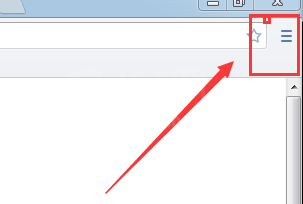
点击这个图标,出现下面的界面,如图:
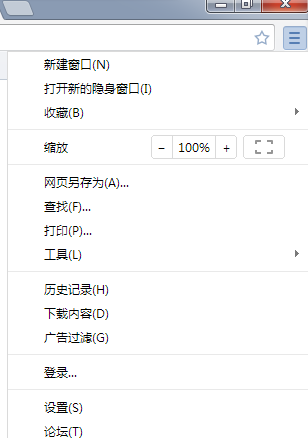
在此界面中点击“设置”按钮,如下
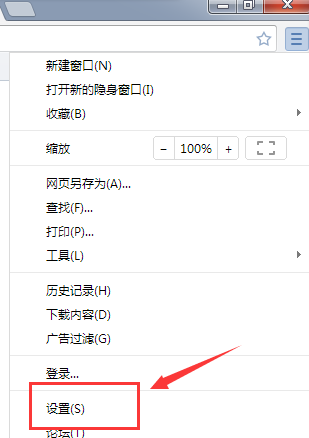
出现设置界面,在这里你可以更改浏览器的所有默认设置,比如过滤广告,如图
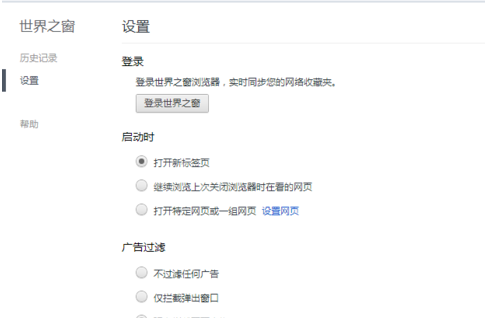
我们在设置界面找到下载设置,如图:
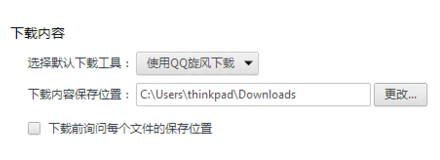
在这里,我们可以更改默认的下载方式,如图:
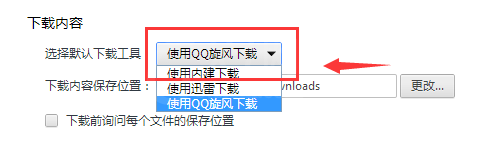
今日就快来学习本文世界之窗浏览器设置默认下载方式的操作过程吧,相信在以后的使用中一定会得心应手的。



























